LaTeX на Windows 11 и 10: дистрибутивы, сравнения и пошаговые инсталляции
MiKTeX против TeX Live против TinyTeX
Если вы пишете техническую документацию, статьи или книги на Windows, вы почти наверняка выберете одну из трех дистрибутивов LaTeX для Windows 11:
- MiKTeX (оптимизирован для Windows, автоматически устанавливает отсутствующие пакеты)
- TeX Live (кроссплатформенный стандарт “все включено”)
- TinyTeX (легковесный поднабор TeX Live, который можно расширять по мере необходимости)
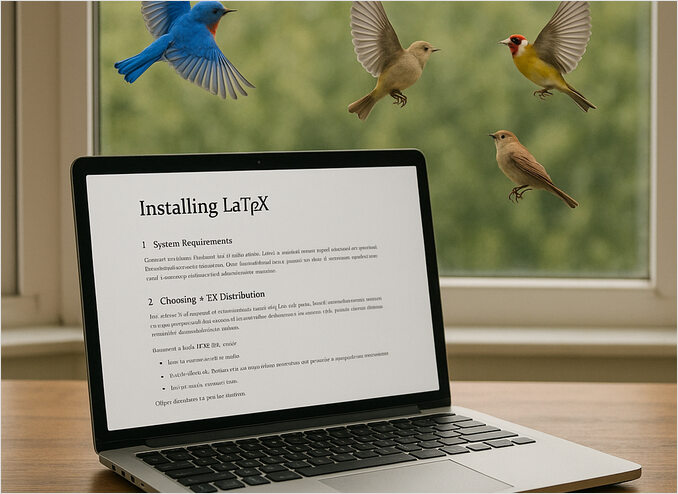
Некоторые птицы могут летать, используя только силу своего разума. Шучу. Только ИИ может это делать.
Ниже представлено практическое сравнение и инструкции по установке для каждого дистрибутива (MiKTeX, TeXLive и TinyTeX), а также советы по проверке и обслуживанию.
См. также подробный процесс установки MiKTeX и TeXLive, редакторы для LaTeX и общие пакеты: Обзор LaTeX, установка, редакторы и общие пакеты
TL;DR - Быстрое сравнение
| Характеристика | MiKTeX | TeX Live | TinyTeX |
|---|---|---|---|
| Основная аудитория | Пользователи Windows, которым нужен плавный опыт “установка при первом использовании” | Кроссплатформенные пользователи, которым нужен канонический, всеобъемлющий набор | Пользователи, которым нужен маленький базовый набор, который они могут расширять |
| Модель пакетов | Устанавливает отсутствующие пакеты автоматически во время компиляции | Поставляется с (или устанавливает) очень большой коллекцией; управляется через tlmgr |
Минимальный набор на основе TeX Live; управляется через tlmgr |
| Интерфейс менеджера пакетов | MiKTeX Console (GUI) | Командная строка (tlmgr); GUI через сторонние фронтенды |
Командная строка (tlmgr) |
| Размер на диске | Средний, увеличивается со временем по мере компиляции | Большой (несколько ГБ при полном установке) | Маленький вначале; увеличивается только по мере необходимости |
| Лучше всего для | Новичков на Windows; ноутбуков без предварительно установленных всех пакетов | Продвинутые пользователи; воспроизводимые сборки; мульти-OS рабочие процессы | CI, контейнеры, R Markdown, минимальные виртуальные машины |
Что установить помимо дистрибутива
- Редактор/IDE с поддержкой LaTeX (примеры: TeXworks поставляется с MiKTeX; TeXstudio/TeXmaker; или VS Code + LaTeX Workshop).
- Дополнительные шрифты (если это требуется вашим шаблоном).
- Дополнительные языковые движки:
xelatex/lualatexдля современного управления шрифтами.
Установка: MiKTeX (Windows 11 & 10)
Почему MiKTeX? Плавная установка пакетов по требованию и дружелюбный GUI MiKTeX Console делают его отличной отправной точкой на Windows.
Пошаговая инструкция (GUI)
- Скачайте базовый установщик MiKTeX с официального сайта. ([miktex.org])
- Запустите установщик → выберите Только для меня (или Для всех пользователей, если у вас есть права администратора).
- Оставьте включенной опцию Устанавливать отсутствующие пакеты по мере необходимости.
- Завершите установку, затем откройте MiKTeX Console → Обновления → Проверить наличие обновлений → Обновить сейчас.
Пошаговая инструкция (тихий режим / скрипт)
Если вы предпочитаете Windows Package Manager (winget), вы можете выполнить в PowerShell этот скрипт:
winget install --id MiKTeX.MiKTeX --silent
Установка: TeX Live (Windows 11 & 10)
Почему TeX Live? Это кроссплатформенный стандарт с последовательными инструментами (tlmgr) и отличной воспроизводимостью на разных ОС. Официально поддерживается Windows 10+.
Пошаговая инструкция (рекомендуемая сетевая установка)
- Перейдите на страницу Установка TeX Live через Интернет и скачайте
install-tl-windows.exe(~20 МБ). - Запустите установщик. Выберите Default (сбалансированный размер) или Full scheme (самый большой, самый полный).
- (Необязательно) Нажмите Advanced, чтобы изменить расположение, размер бумаги и коллекции.
- После установки обновите пакеты с помощью менеджера пакетов TeX Live tlmgr:
tlmgr update --self --all
Примечание: На Windows первая установка может занять некоторое время, так как индексируются и загружаются тысячи пакетов. Это нормально.
Альтернатива: Chocolatey
Если ваша организация стандартизирована на Chocolatey, есть активно обновляемый пакет сообщества:
choco install texlive
Установка: TinyTeX (Windows 11 & 10)
Почему TinyTeX? Легковесная, быстрая версия TeX Live, которая растет только по мере необходимости пакетов — популярна для CI и рабочих процессов R Markdown.
Вариант A — Скачать предварительно собранный пакет TinyTeX (без R)
- Посетите страницу TinyTeX releases.
- Скачайте пакет для Windows (
TinyTeXили меньшийTinyTeX-1). - Распакуйте в папку (например,
C:\TinyTeX). - Добавьте
C:\TinyTeX\bin\win32в ваш PATH (Системные свойства → Переменные среды). - Обновляйте пакеты по мере необходимости:
tlmgr update --self --all
Вариант B — Установка через R (для пользователей R Markdown)
Из сеанса R:
install.packages("tinytex")
tinytex::install_tinytex() # скачивает и настраивает TinyTeX на Windows
Проверка установки и обновление дистрибутива
Запустите эти команды в Командной строке или PowerShell:
pdflatex --version
xelatex --version
lualatex --version
Каждая должна выводить информацию о версии (и имя дистрибутива). Затем скомпилируйте тестовый файл:
\documentclass{article}
\begin{document}
Привет, \LaTeX!
\end{document}
Сохраните как hello.tex, затем:
pdflatex hello.tex
Вы должны увидеть файл hello.pdf рядом с .tex файлом.
См. больше примеров в Шпаргалке по LaTeX.
Обновление дистрибутива LaTeX
MiKTeX: Откройте MiKTeX Console → Обновления. (Или разрешите автоматическую установку по требованию.)
TeX Live/TinyTeX: Официальная документация TeX Live рекомендует регулярно использовать tlmgr:
tlmgr update --self --all
Как выбрать дистрибутив LaTeX
- Выберите MiKTeX, если вы новичок в LaTeX на Windows и вам нравятся автоматические подсказки о пакетах с простым GUI.
- Выберите TeX Live, если вы сотрудничаете на разных ОС, вам нужен канонический инструментарий или вы поддерживаете сборочные серверы.
- Выберите TinyTeX, если вы хотите минимальную, скриптуемую установку, которая растет только по мере необходимости (отлично для CI или R Markdown).
Советы по устранению неполадок
- Предупреждение Windows Defender при установке TeX Live: Иногда появляются предупреждения SmartScreen. Если вы получили
install-tl-windows.exeс официальной страницы или зеркала TeX Live, выберите Запустить все равно. - Медленные установки TeX Live: Сетевой установщик каталогизирует тысячи пакетов; длительные установки — это нормально на Windows. Рассмотрите возможность начала с меньшей схемы и добавления пакетов позже с
tlmgr. - Ограничения по месту: Выберите TinyTeX или MiKTeX с установкой пакетов по требованию.
Рекомендации по редакторам (работает со всеми тремя)
- TeXworks (входит в состав MiKTeX), или сторонние TeXstudio/TeXmaker.
- VS Code + расширение LaTeX Workshop, если вы предпочитаете современную IDE.
Ссылки на установку LaTeX
- https://miktex.org/howto/install-miktex
- https://tug.org/texlive
- https://github.com/rstudio/tinytex-releases
Редакторы LaTeX
- https://www.tug.org/texworks/
- https://www.texstudio.org/
- https://www.xm1math.net/texmaker/
- VS Code + расширение LaTeX Workshop

